Хотите узнать, как запросить сервер MyS'L с помощью Powershell? В этом учебнике мы покажем вам, как выполнять myS'L связи с помощью Powershell на компьютере под управлением Windows.
• Windows 2012 R2
• Windows 2016
• Windows 2019
• Windows 10
• Windows 7
Список оборудования
В следующем разделе представлен список оборудования, используемого для создания этого учебника.
Как Amazon Associate, я зарабатываю от квалификационных покупок.
Похожий учебник - PowerShell
На этой странице мы предлагаем быстрый доступ к списку учебников, связанных с PowerShell.
Учебник Powershell - Запрос сервера MyS'L
На компьютере под управлением Linux установите сервер MyS'L.
Получите доступ к командной строке службы MyS'L.
Создайте новую учетную запись пользователя.
Предоставить все разрешения на новую учетную запись пользователя MyS'L.
Редактировать файл конфигурации MyS'L.
Найдите следующую конфигурацию.
Измените конфигурацию MyS'L, чтобы обеспечить удаленное подключение.
Перезапустите сервис MyS'L.
На компьютере под управлением Windows установите разъем MyS'L для DOTNET.
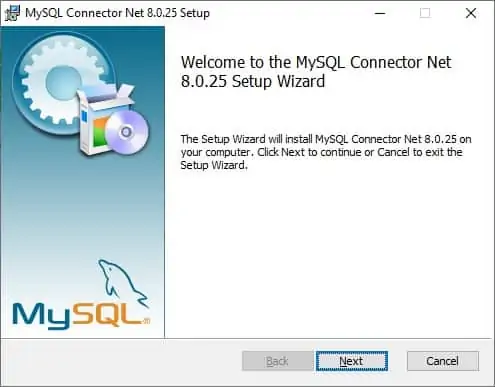
Запустите командную линию Powershell.

Поиск необходимого файла DLL.
Вот вывод команды.
Загрузите необходимый файл DLL.
Подключайтесь к серверу MyS'L.
Вставьте данные в базу данных MyS'L с помощью Powershell.
Данные запроса из базы данных MyS'L с помощью Powershell.
Вот вывод команды.
Запрос нескольких столбцов из базы данных MyS'L с помощью Powershell.
Вот вывод команды.
Закройте соединение MyS'L.
Поздравляю! Вы можете запросить сервер MyS'L с помощью Powershell.
